管理网络选项卡
网络选项卡帮助您在 Zoho CRM 中打开全公司公告、网络应用程序等网页。 整个机构的所有 Zoho CRM 用户均可查看这些网络选项卡。 您也可以使用 Zoho Creator 创建您自己的应用程序然后在 Zoho CRM 中访问它们。 默认情况下,网络选项卡功能仅供有管理员权限的用户使用。 但是,您也可以为其它用户激活此功能。 另请参阅 激活网络选项卡功能
可用性
激活网络选项卡
利用网络选项卡功能,您可以创建网络选项卡并通过网络选项卡访问网络应用程序或 Zoho Creator 应用程序。 默认情况下,仅有管理员权限的用户可以创建、编辑或删除网络选项卡。 但是,您也可以为其它用户激活此功能。
如需为用户激活网络选项卡
- 使用管理员权限登录 Zoho CRM。
- 点击
 (设置图标)> 设置 > 用户 & 控制 > 安全控制 > 概要文件。
(设置图标)> 设置 > 用户 & 控制 > 安全控制 > 概要文件。 - 在 概要文件 页面,点击您想要给予权限的概要文件。
- 在概要文件详细信息页面,点击编辑。
- 勾选自定义 Zoho CRM选框( 管理员权限下方)。
- 点击保存。
创建网络选项卡
默认情况下,仅有管理员权限的用户可以创建网络选项卡。 但是启用了自定义 Zoho CRM 权限的用户也可以访问网络选项卡功能。 您可以创建做多 25 个选项卡,每个选项卡都有唯一名称。
如需创建网络选项卡
- 点击
 (设置图标) > 设置 > 自定义 > 模块 > 网络选项卡、
(设置图标) > 设置 > 自定义 > 模块 > 网络选项卡、 - 在网络选项卡页面,点击创建网络表单。
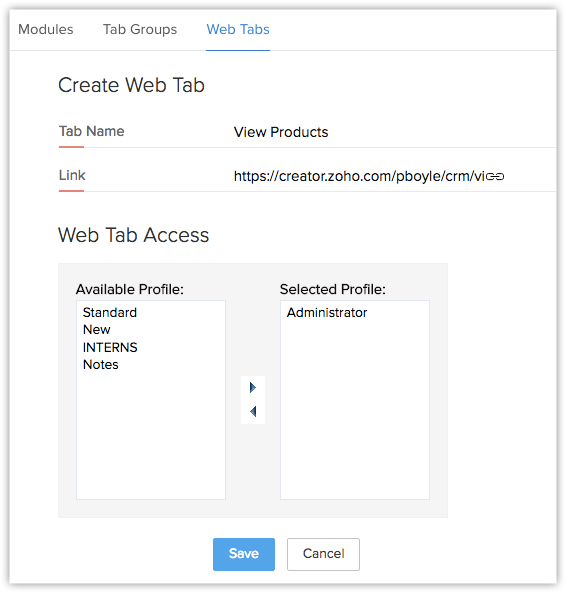
- 在选项卡名称框中输入网络选项卡名称。
- 在链接框中输入 URL。
- 从列表中选择概要文件从而提供网络选项卡的访问权限。
- 点击保存。
注意:
- 您创建的网络选项卡不会连接至 Zoho CRM 中的其它模块。
如果您删除了网络选项卡,其它模块中的数据不会受到影响。 - 您不可使用与 Zoho CRM 中现有模块内相同的名称创建选项卡(例如 线索、潜在客户、报表等)。
- 您不可在网络选项卡中添加一些第三方网页。 这些网站限制了其内容在另一网站中的加载,从而避免点击劫持袭击。 他们使用 X 框架选项 HTTP 回复标题表明浏览器是否应该获准在内嵌框架内提供页面。
在 Zoho CRM 中访问 Zoho Creator 应用程序
利用网络选项卡功能,您现在可以在您的 Zoho CRM 账户中访问使用Zoho Creator创建的应用程序。 例如,您可以创建列出您的机构中重大公告以及最新活动,或计算销售佣金的表单,追踪差旅费用和市场营销预算的应用程序。 如需在 Zoho CRM 中访问 Creator 应用程序,您需要首先使用 Zoho Creator 创建应用程序。 之后,您可以使用 Creator 应用程序的链接创建网络选项卡。
第 1 部分 - 如需使用 Zoho Creator 创建应用程序,请查看Zoho Creator 帮助
第 2 部分 - 如需使用 Creator 应用程序链接创建网络选项卡
- 点击
 (设置图标) > 设置 > 自定义 > 模块 > 网络选项卡。
(设置图标) > 设置 > 自定义 > 模块 > 网络选项卡。 - 在网络选项卡页面,点击创建网络选项卡。
- 点击
 (从 Zoho Creator 链接选择表单),从 Zoho Creator 选择应用程序。
(从 Zoho Creator 链接选择表单),从 Zoho Creator 选择应用程序。 - 在Creator 表单详细信息 页面,点击所需应用程序。应用程序/表单名称自动在 选项卡名称 字段中可用。
- 从列表中选择概要文件从而提供网络选项卡的访问权限。
- 点击保存。
应用程序将在 CRM 中作为新选项卡可访问。
删除网络选项卡
作为管理员,您可以删除不再使用的不必要网络选项卡,并创建新的选项卡以在 Zoho CRM 中访问各种 Creator 应用程序。
如需删除网络选项卡
- 点击
 (设置图标) > 设置 > 自定义 > 模块 > 网络选项卡。
(设置图标) > 设置 > 自定义 > 模块 > 网络选项卡。 - 在网络选项卡页面,点击您想要删除的网络选项卡对应的删除图标。
- 在确认对话框中,点击 删除。
注意:
- 其它用户仅在其启用了自定义 Zoho CRM 权限的情况下可以删除网络选项卡。